Tipos de Planillas¶
En esta pantalla FactoRH permite al usuario registrar y configurar los tipos de planillas que manejará la empresa en cuestión. Al seleccionar la opción [TIPO PLANILLA] del catálogo [EMPRESA] se desplegará una pantalla como la ilustrada por la Imagen 01.
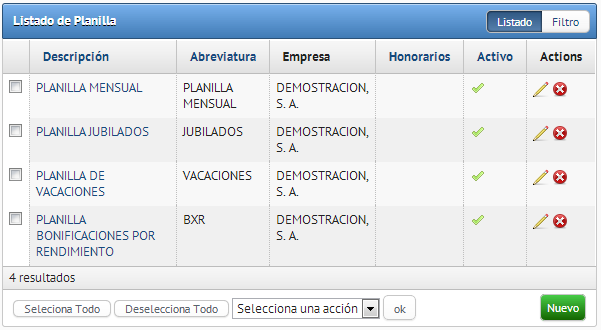
Imagen 01: Tipos Planillas
La tabla inicial de empresas está compuesta por las columnaas que muestra la Imagen 01, que corresponden a la información de: descripción, abreviatura, empresa, honorarios, además, indica si está activa por medio de un cheque y las posibles acciones para el catálogo.
Acciones¶
Acciones para el módulo, nuevo, editar y eliminar.
Nuevo
Para ingresar una nueva planilla se debe seguir el proceso descrito en el subcapítulo de 4. Nuevo Ingreso. La pantalla de registro es como lo muestra la Imagen 02 y las imágenes siguientes.
Note
Los campos que se solicita rellenar corresponden a campos y banderas. Las banderas, regulan el proceder del sistema al utilizar los registros. Su forma de uso es seleccionar con un cheque cuando procede.
Las Imagenes 02 y 03 muestran la configuración general del tipo de planilla.
Generales
- Descripción: nombre del tipo de planilla (Campo obligatorio)
- Abreviatura: código de identificación (Campo obligatorio)
- Frecuencia de pago: seleccione una opción de las disponibles. Previamente configuradas en Catálogos Generales.
- Tipo de Seguro Social: seleccione un tipo de seguro social para la planilla. Previamente configuradas en Catálogos Generales.
- Formato cálculo: describa.
- Formato transferencia bancaria: describa.
- Días de descanso: puede seleccionar por medio de presionar el campo, diferentes días de la semana en los cuales se permitirán los descansos.
- Marca cheque no negociable: seleccionelo para que el sistema proceda con esta bandera.
- Usa anticipo quincenal: marque esta opción para indicar que es una planilla mensual, con anticipo quincenal.
- Procentaje Anticipo (%): coloque el número de porcentaje de anticipo.
- Deduce Seguro Social del Anticipo: seleccione si deduce.
- Pago por Porcentaje: seleccione si aplica.
- Paga Bonificación en Anticipo: seleccione si aplica.
- Permite Anticipo Individual: seleccione si aplica.
- Usa Extras Simples: seleccione si aplica.
- Usa Extras Dobles: seleccione si aplica.
- Usa Extras Extendidas: seleccione si aplica.
- Paga Extras Anticipo: seleccione si aplica.
- Honorarios: seleccione si aplica.
- Centro Seguro Social: seleccione si aplica.
- Calendario Comercial: utiliza 30 días para elaborar el cálculo.
- Ajusta Segunda Quincena: ajusta los últimos días de mes, planilla quincenal.
- Es Vacaciones: selecciona si es una planilla de vacaciones.
- IVS: seleccione si aplica.
- Aplica Seguro Social: seleccione si aplica.
- Aplica Bonificación: seleccione si aplica.
- Mensaje Recibo Pago: escriba el mensaje que aparecerá.
- Factor hora día: seleccione si aplica.
- Activo: seleccione si aplica.
- Observaciones: adicionales.
- Afecta al Libro de Salarios: seleccione si aplica.
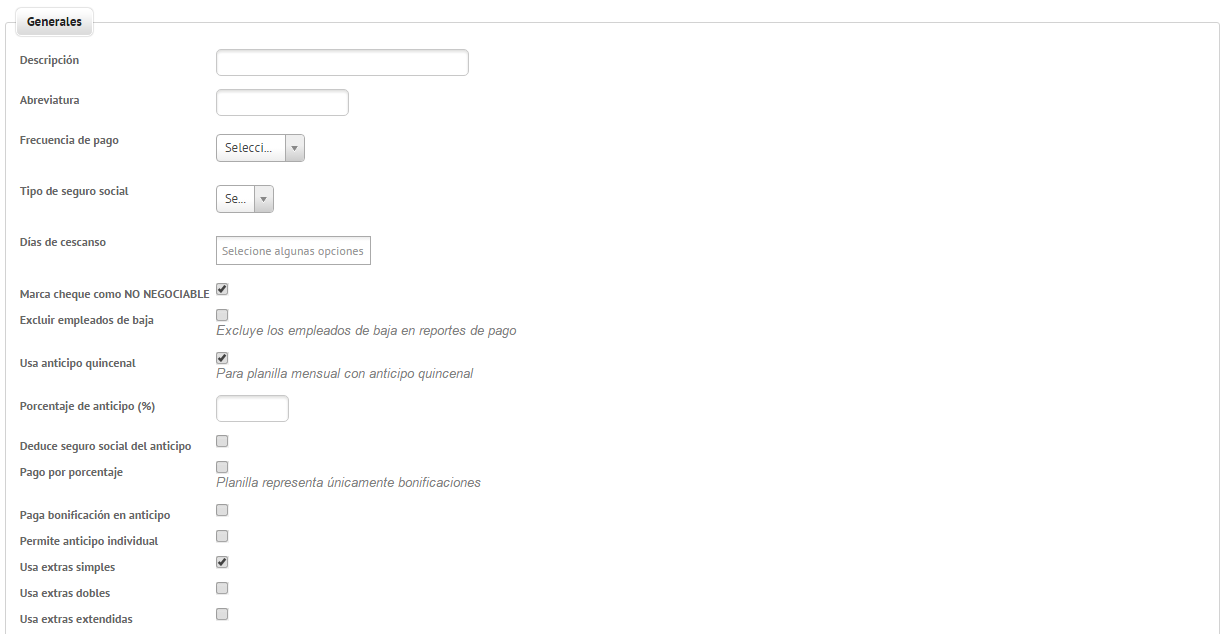
Imagen 02: Añadir Nuevo Registro Generales (1)
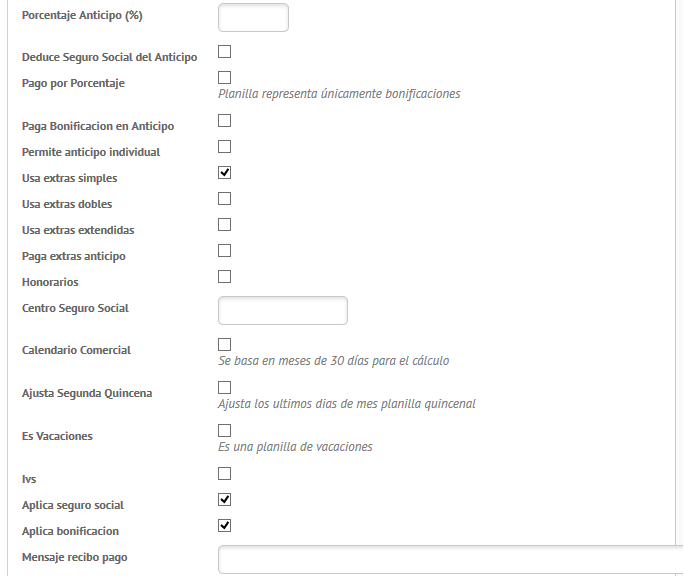
Imagen 03: Añadir Nuevo Registro Generales (2)
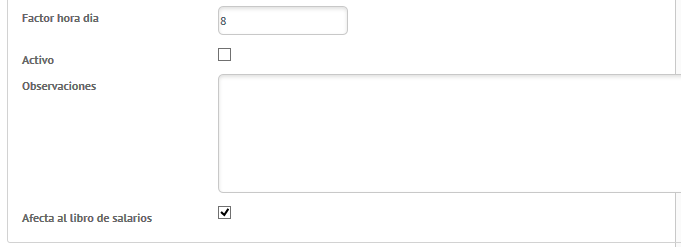
Imagen 04: Añadir Nuevo Registro Generales (3)
Bono Catorce
- Calcular en base a: seleccione una opción.
- Ingresos afectos prestaciones: marque si aplica.
- Método: seleccione una opción.
- Días periodo bono: escriba.
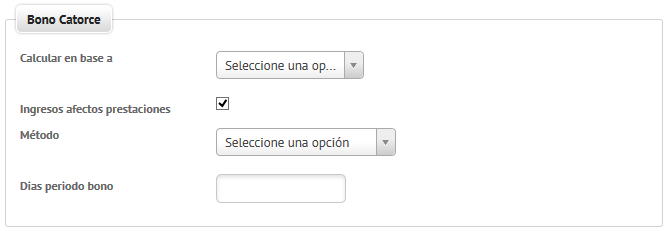
Imagen 05: Añadir Nuevo Registro Bono Catorce
Aguinaldo
- Calcular base a: seleccione una opción.
- Método: seleccione una opción.
- Incluye bonificación decreto: seleccione si se incluye la bonificación decreto en el cálculo del Aguinaldo.
- Incluye ingresos afectos a prestaciones: seleccione para indicar que se incluiran los ingresos con la bandera de “Afecta prestaciones”.
- Aplica en dos pagos: marque para que se aplique en dos pagos.
- Porcentaje primer pago (%): coloque el número que corresponde. Porcentaje del líquido del aguinaldod a pagar.
- Mínimo para primer pago: indique.
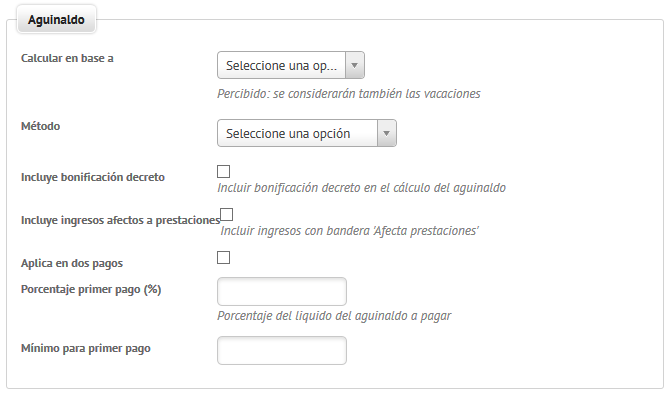
Imagen 06: Añadir Nuevo Registro Aguinaldo
Partida Contable
- Prefijos de cuentas de gastos:
- Usa ubicación: seleccione si utiliza.
- Ubicación default: registrar ubicación a utilizar para otras cuentas.
- Usa centro de costo: seleccione si utiliza.
- Centro de costo default: registre el centro de costo a usar para otras cuentas.
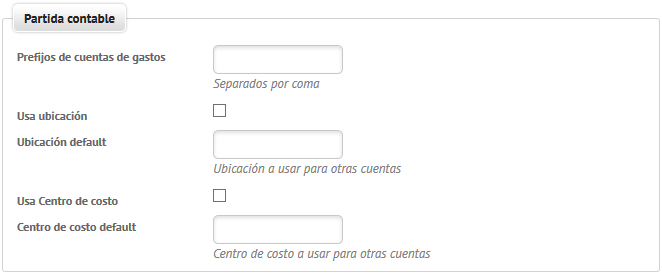
Imagen 07: Añadir Nuevo Registro Partido Contable
Provisión Vacaciones
- Provisión Vacaciones (%): ingrese el dato numérico. No es necesario colocar el signo de porcentaje.
- Provisiona Horas Extras: marque si se provisionará sobre horas extras.
- Provisiona Bonificación Dectreto: marque si se provisionará sobre bonificación decreto.
- Provisiona Ingresos Afectos: marque si se provisionará sobre ingresos afectos.
- Provisiona Sobre el Salario Base: marque si se provisionará sobre el salario base.
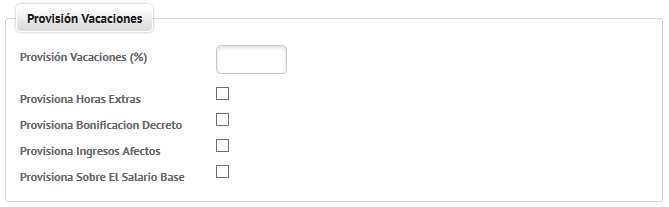
Imagen 08: Añadir Nuevo Registro Provisión Vacaciones
Provisión Indemnización
- Provisión Indemnización (%): coloque el número, el cual indique el porcentaje de provisión que se manejará. No coloque el signo de porcentaje.
- Provisiona Horas Extras: marque si se provisionará sobre horas extras.
- Provisiona Bonificación Dectreto: marque si se provisionará sobre bonificación decreto.
- Provisiona Ingresos Afectos: marque si se provisionará sobre ingresos afectos.
- Provisiona Sobre el Salario Base: marque si se provisionará sobre el salario base.
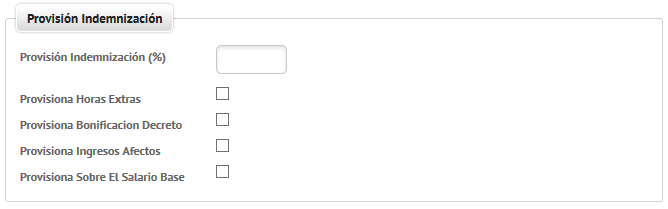
Imagen 09: Añadir Nuevo Registro Provisión Indemnización
Provisión Bono 14
- Provisión Bono 14: coloque el número del porcentaje que provisionará para el pago del Bono 14. No es necesario que coloque el simbolo de porcentaje.
- Provisiona Horas Extras: marque si se provisionará sobre horas extras.
- Provisiona Bonificación Dectreto: marque si se provisionará sobre bonificación decreto.
- Provisiona Ingresos Afectos: marque si se provisionará sobre ingresos afectos.
- Provisiona Sobre el Salario Base: marque si se provisionará sobre el salario base.
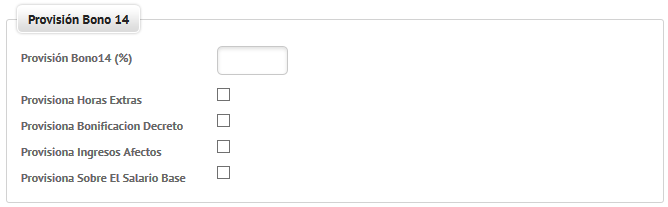
Imagen 10: Añadir Nuevo Registro Provisión Bono 14
Provisión Aguinaldo
- Provisión Aguinaldo (%): coloque el número de provisión, no coloque el símbolo de porcentaje.
- Provisiona Horas Extras: marque si se provisionará sobre horas extras.
- Provisiona Bonificación Dectreto: marque si se provisionará sobre bonificación decreto.
- Provisiona Ingresos Afectos: marque si se provisionará sobre ingresos afectos.
- Provisiona Sobre el Salario Base: marque si se provisionará sobre el salario base.
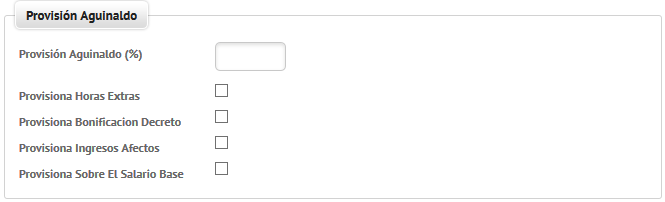
Imagen 11: Añadir Nuevo Registro Provisión Aguinaldo
Luego de ingresar los datos correspondientes presione el botón [GUARDAR].
Editar
Para editar un tipo de planilla existente se debe seguir el proceso descrito en el subcapítulo Editar.
Borrar
Para borrar un tipo de planilla existente se debe seguir el proceso descrito en el subcapítulo Borrar.